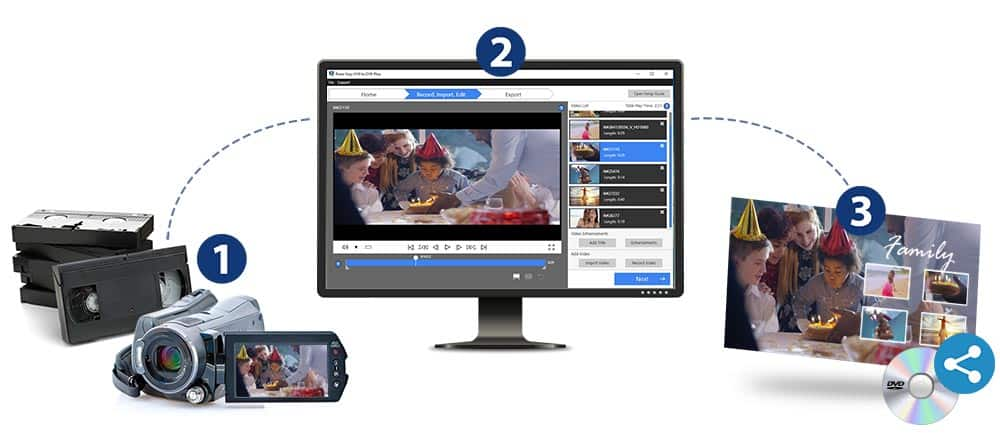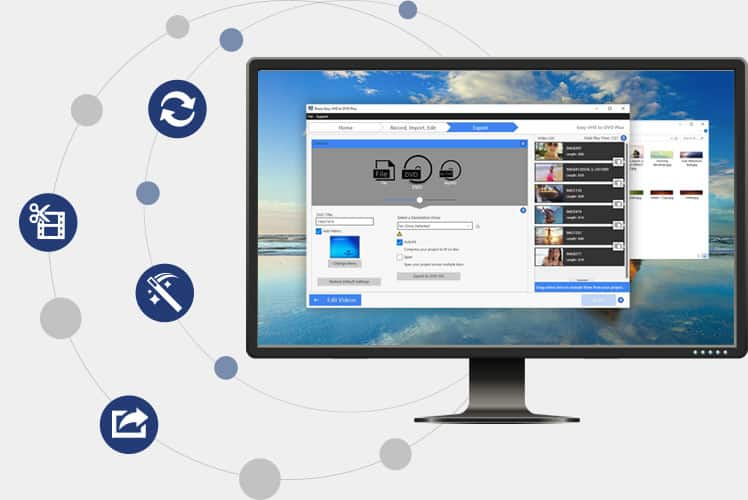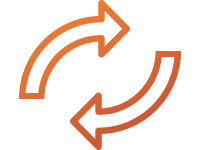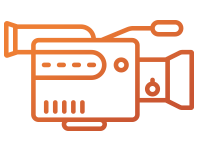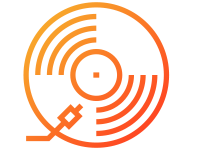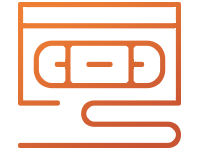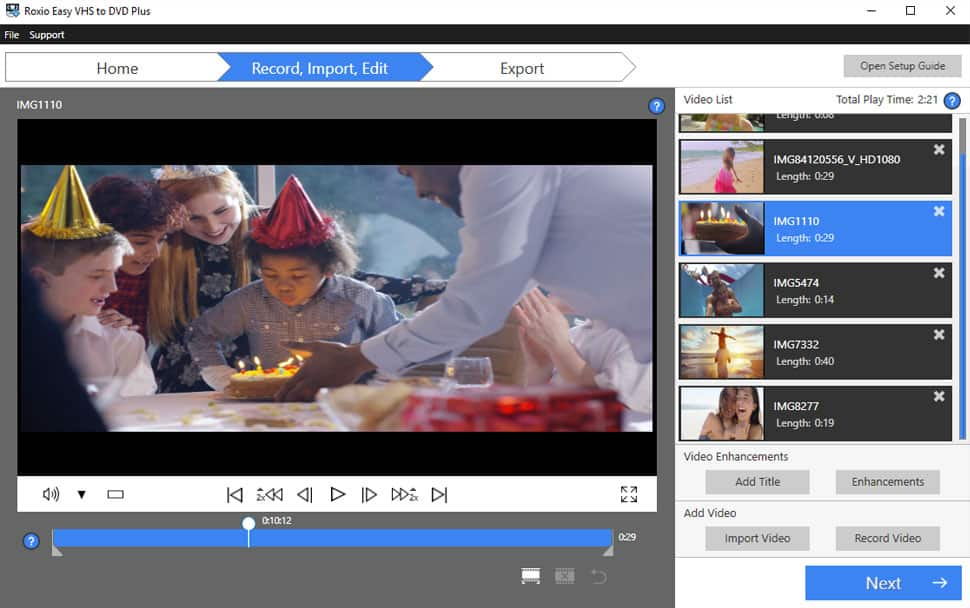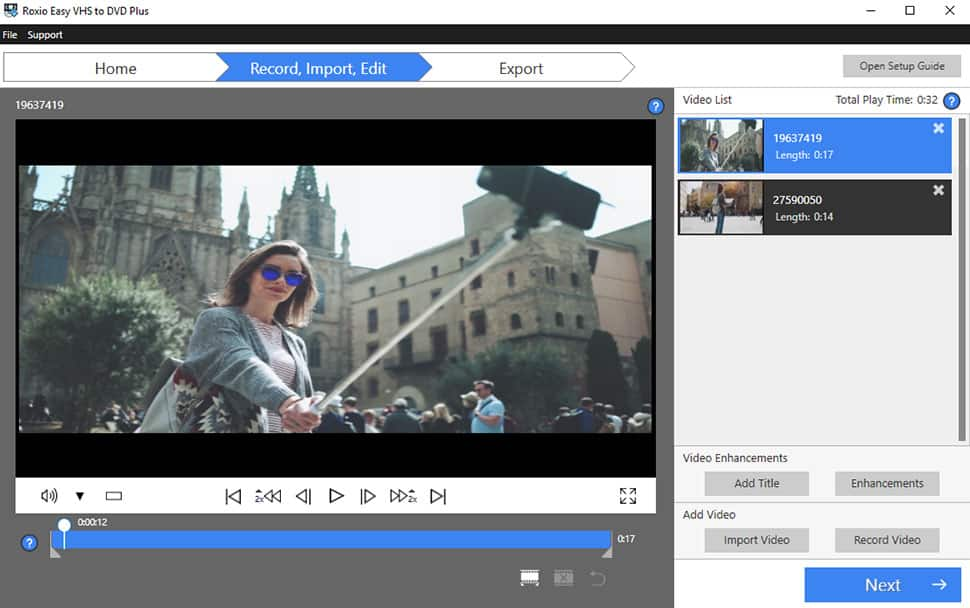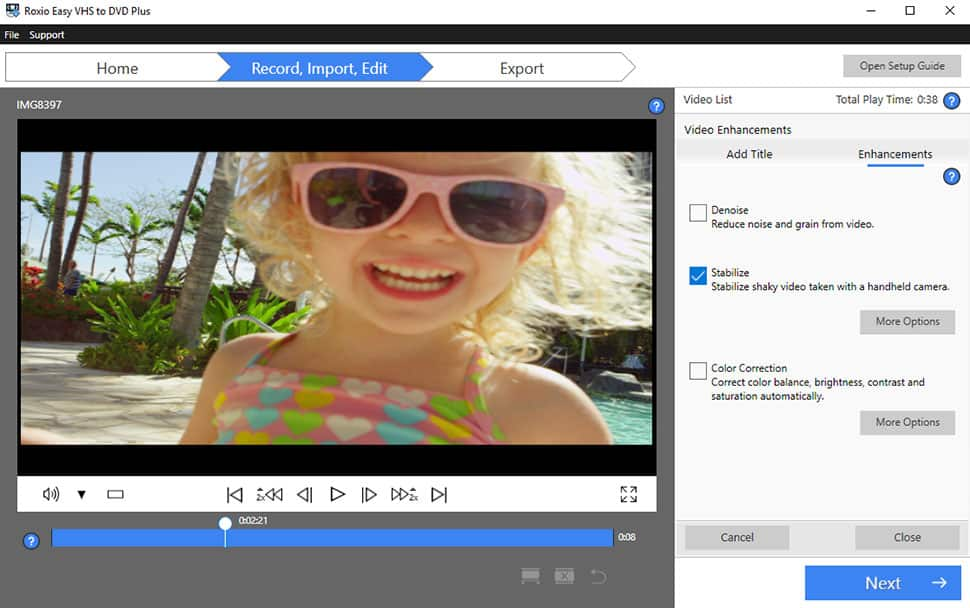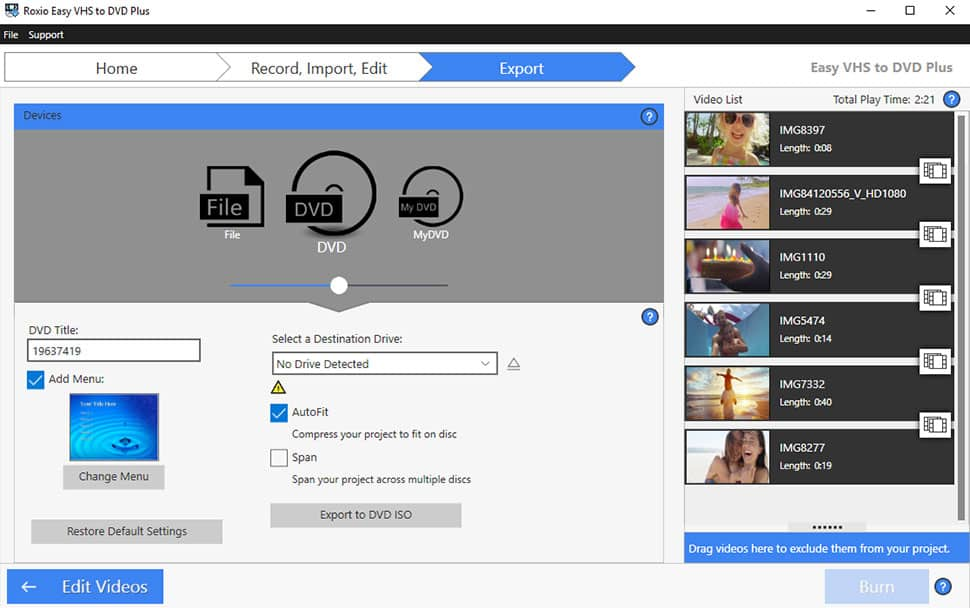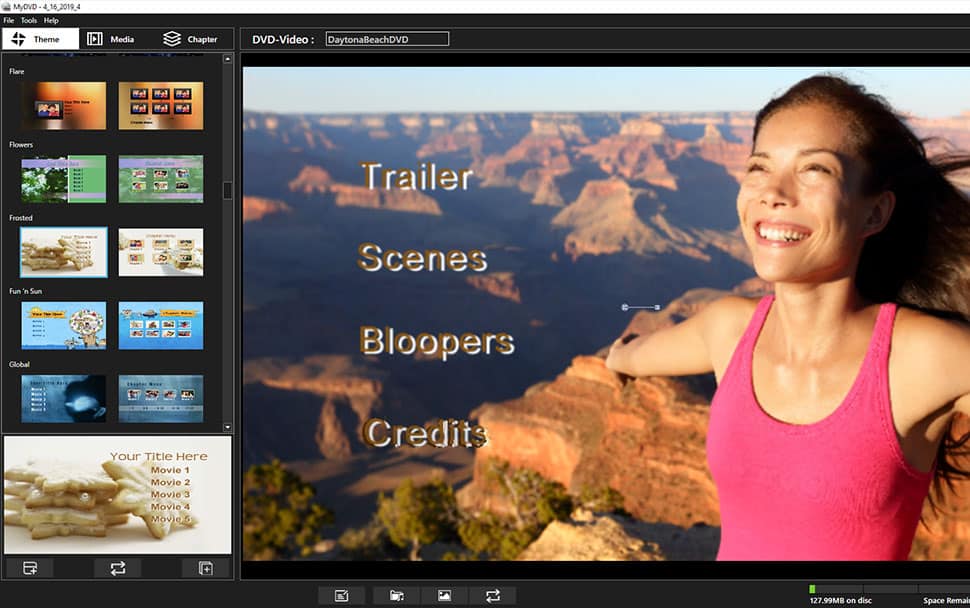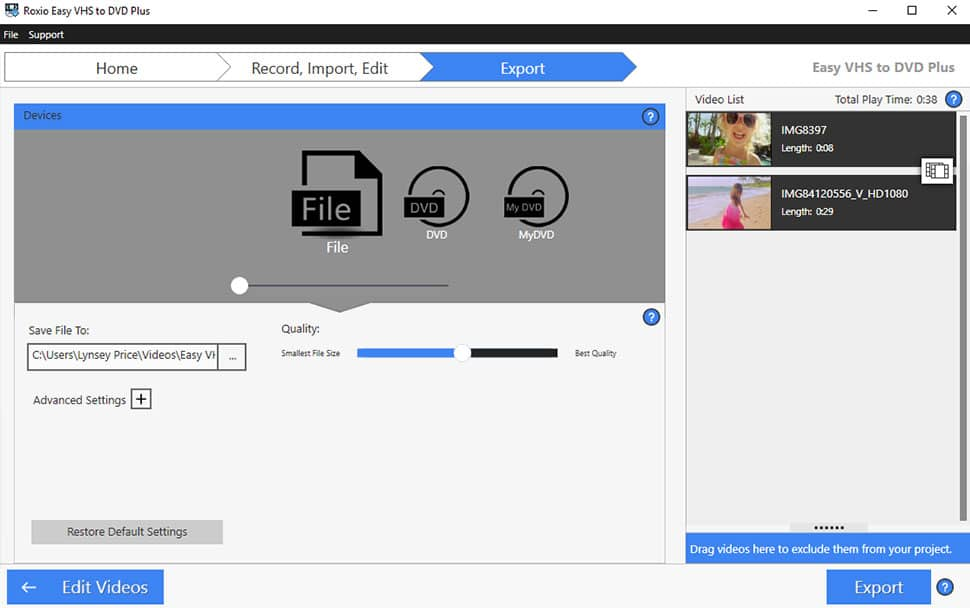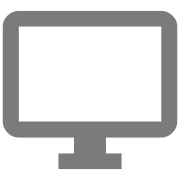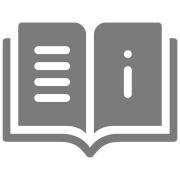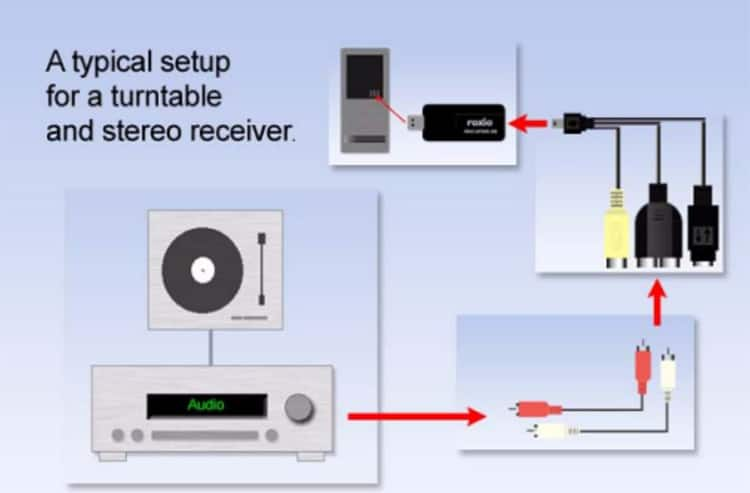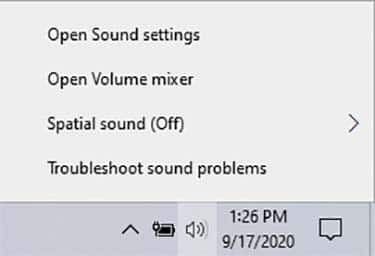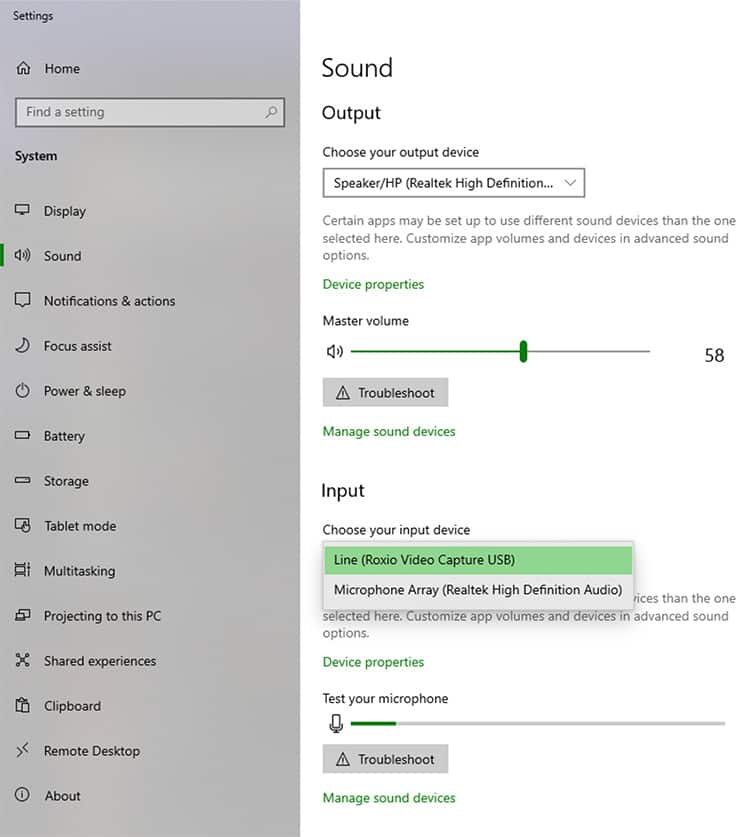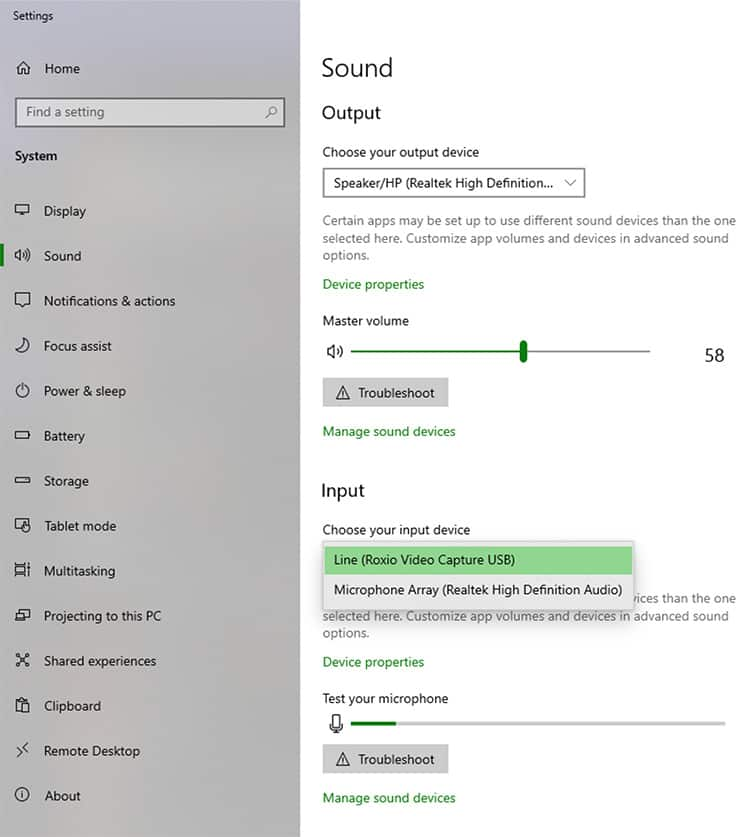Come installo Easy VHS to DVD?
- Connettere il dispositivo Roxio Video Capture USB. A una porta USB del computer.
- Scaricare il programma di installazione dal sito web Roxio e fare clic su di esso per avviare l’installazione. Il programma di installazione non richiede chiavi di serie. Se l'acquisto include un disco di installazione del programma, è possibile inserire il disco per eseguire lo stesso programma di installazione disponibile sul sito web.
- Per installare il software, seguire le istruzioni visualizzate sullo schermo.
Quando il processo di installazione è completo, è possibile avviare Easy VHS to DVD facendo doppio clic sull’icona di Easy VHS to DVD sul desktop.
Nota: per l'installazione e gli aggiornamenti è necessaria una connessione a Internet. Windows potrebbe chiedere l'autorizzazione durante vari passaggi della procedura di installazione. Accordare le autorizzazioni quando richiesto affinché l'installazione possa essere completata.
È necessaria una chiave di serie?
Easy VHS to DVD non richiede una chiave di serie. Il dispositivo Roxio Video Capture USB funge da chiave di serie: basta collegare il dispositivo di acquisizione a una porta USB sul computer e avviare il programma di installazione. Il programma di installazione può essere scaricato dal sito web di Roxio.
Contenuto della confezione
Easy VHS to DVD include:
- Dispositivo Roxio Video Capture USB
- Guida introduttiva
- Il collegamento al download del software O al disco del programma di installazione. Se l'acquisto non include un disco di installazione del programma, è possibile trovare il programma di installazione per il download qui.
Nota: occorreranno cavi aggiuntivi, fra cui un cavo RCA (composito) o S-Video e cavi audio, per collegare il lettore VHS al dispositivo Roxio Video Capture.
Cosa mi occorre per iniziare a convertire?
Per iniziare a convertire, occorrono:
- Dispositivo Roxio Video Capture (incluso):
Cattura il video dai dispositivi connessi e lo converte in formato digitale.
- Software Easy VHS to DVD 3 Plus (incluso)
Installato con gli ultimi aggiornamenti software. Non occorre una chiave di serie.
- Contenuti multimediali da convertire:
Per convertire nastri VHS è necessario un videoregistratore. Il video e l’audio possono essere catturati anche da una videocamera analogica o dalla maggior parte dei lettori audio e dispositivi meno recenti, qualora presentino jack compatibili con il dispositivo Roxio Video Capture.
- Cavi collegabili:
un cavo RCA o S-Video e cavi audio sono necessari per collegare i dispositivi al dispositivo Roxio Video Capture. Questi cavi devono essere forniti con il videoregistratore.
- DVD e unità DVD:
se si desidera masterizzare i file convertiti su disco, occorrerà disporre di un’unità disco e dei dischi. In alternative, è possibile semplicemente convertire i file nei formati digitali e scegliere di masterizzarli su disco in un momento successivo.
Quali sono i requisiti minimi di sistema richiesti:
- Per l'installazione, la registrazione, gli aggiornamenti del prodotto e alcune funzionalità è necessaria una connessione a Internet
- Microsoft Windows 11, Windows 10, Windows 8, Windows 7 SP1
- MyDVD richiede un sistema operativo a 64 bit
- Processore e RAM, processore a 1,6 GHz e almeno 512 MB di RAM, o i requisiti minimi di sistema del SO, a seconda di quali siano superiori
- 2 GB di spazio libero sul disco rigido per l'installazione
- Una porta USB 2.0 disponibile
- Risoluzione minima dello schermo 1024x768
Formati di input:
- Video: MPEG2, AVC (H.264)
- Audio: WAV, mp3, ogg Vorbis, FLAC, WMA, AAC (m4a)
Formati di output:
- Video: DVD, ISO, MPEG2, AVC (H.264)
- Audio: WAV, mp3, ogg Vorbis, FLAC, WMA, AAC
- Disco: DVD, Mini DVD
Lingue supportate:
- inglese, francese, italiano, tedesco, spagnolo, olandese e giapponese
Come verifico se il mio sistema è a 64 bit?
Per stabilire se si dispone di un sistema a 32 o 64 bit basta fare clic con il tasto destro del mouse su Risorse del computer e selezionare Proprietà. Sarà elencato sotto Tipo sistema.
Prassi migliori prima di iniziare la cattura del video
- Assicurarsi che la videocamera/il videoregistratore funzioni correttamente.
- Pulire le testine sul nastri VHS
- Guardare i nastri che si desidera convertire per misurare la qualità all’inizio e verificare la presenza di distorsioni
- Verificare che i driver siano aggiornati
- Assicurarsi che siano installati gli ultimi aggiornamenti software.
Come collego il dispositivo Roxio Video Capture al mio videoregistratore?
Passaggio 1:
Collegare l’uscita video sul videoregistratore all’ingresso video corrispondente sul dispositivo Roxio Video Capture usando un cavo RCA o S-Video. Se il videoregistratore ha un’uscita video RCA gialla, usare un cavo RCA per collegarlo all’ingresso RCA giallo corrispondente sul dispositivo di cattura. Se il videoregistratore ha un’uscita S-Video, usare un cavo S-Video per collegarlo all’ingresso S-Video corrispondente sul dispositivo Roxio Video Capture. Quando possibile, consigliamo di usare S-Video per una qualità superiore.
Passaggio 2:
Collegare le uscite audio composito RCA rossa e gialla sul videoregistratore agli ingressi rosso e bianco sul dispositivo Roxio Video Capture usando cavi audio.
Passaggio 3:
Connettere il dispositivo Roxio Video Capture a una porta USB del computer.
Nota: il videoregistratore dovrebbe essere fornito di un cavo RCA o S-Video e di cavi audio. Questi cavi non sono inclusi in Roxio Easy VHS to DVD.
Come collego il dispositivo Roxio Video Capture alla mia videocamera?
Connettere il dispositivo Roxio Video Capture a una porta USB del computer. Usando un cavo RCA o S-Video e cavi audio, collegare le uscite video e audio della videocamera ai jack corrispondenti sul dispositivo Roxio Video Capure. Avviare il software per iniziare a catturare il video.
Nota: i cavi RCA, S-Video e audio non sono inclusi.
Come collego il mio dispositivo audio al mio computer?
Connettere il dispositivo Roxio Video Capture USB. A una porta USB 2.0 del computer. È incluso un cavo di estensione USB opzionale. Collegare l’adattatore Roxio al dispositivo di cattura. Collegare il lettore audio alla presa a due poli grande usando i cavi forniti con il lettore. (I cavi necessari per collegare il sistema audio all’adattatore Roxio non sono inclusi in Easy VHS to DVD.)
La qualità del video catturato può essere migliore rispetto alla sorgente?
I nastri VHS vengono generalmente registrati a una qualità inferiore rispetto a quella che ci aspettiamo oggi con il video digitale e si deteriora nel tempo. Roxio Easy VHS to DVD trasferisce in modo fedele il video su DVD. Roxio Easy VHS to DVD include anche alcuni strumenti per rendere più nitido, eliminare il rumore e migliorare la qualità del video catturato, ma non può migliorare i video oltre la qualità del video catturato originariamente sul nastro. La qualità del video risultante del DVD dipenderà interamente dalla qualità del materiale sorgente. Video VHS di bassa qualità non possono essere convertiti in video di alta qualità trasferendoli su un disco DVD.
È presente una guida all’interno del prodotto?
È possibile ottenere informazioni aggiuntive sull'attività corrente in qualsiasi momento premendo F1 per visualizzare la guida online. È possibile anche cercare ulteriore assistenza nel manuale utente, nella knowledgebase o contattando il supporto clienti.
L’ingresso video non è stato rilevato?
Questa situazione si verifica di solito quando il videoregistratore non è collegato correttamente al dispositivo Roxio Video Capture. Se si stanno usando dei cavi RCA per collegare il videoregistratore al dispositivo Roxio Video Capture, assicurarsi che i cavi siano collegati ai jack corretti sia sul videoregistratore che sul dispositivo Roxio Video Capture con i colori corrispondenti. Il cavo RCA composito giallo per il video deve essere collegato al jack video RCA giallo sul videoregistratore e il jack di ingresso video RCA giallo sul dispositivo Roxio Video Capture. Allo stesso modo, i cavi audio composito RCA rosso e bianco devono essere collegati ai jack di uscita audio rosso e bianco sul videoregistratore e il jack di ingresso audio rosso e bianco sul dispositivo Roxio Video Capture.
Questa situazione si verifica anche quando un videoregistratore collegato è spento. Se il videoregistratore è acceso e si continua a ricevere questo messaggio, provare a riprodurre un nastro VHS per 30 secondi per vedere se Easy VHS to DVD rileva un segnale video e si blocca su un fotogramma. Se non è presente nessuna registrazione sul nastro VHS, non ci sarà nessun fotogramma da bloccare e non ci sarà alcun segnale video.
Talvolta, il videoregistratore non riesce a rilevare il nastro. Il risultato sarà un video mescolato, con colori confusi, distorto, ecc. Quando si verifica questa situazione, VHS to DVD non rileva più il fotogramma video e non c’è alcun segnale.
Un modo comune per sistemare il rilevamento sul videoregistratore consiste nel premere i controlli del canale Su o Giù sul videoregistratore o sul telecomando. Se il problema non si risolve in questo modo, consultare il manuale del produttore del videoregistratore per informazioni su come regolare il controllo del rilevamento.
Audio distorto?
La distorsione dell’audio quando si effettua la cattura da VHS al computer e/o al DVD può essere causata da diversi fattori. L’audio può essersi distorto quando è stato registrato su VHS. In altri casi, può verificarsi perché i livelli di ingresso della registrazione sono impostati su un valore troppo alto nelle impostazioni di Roxio Easy VHS to DVD.
Se i livelli dell’audio sono impostati troppo in alto, il suono rientrerà tutto nell’area zona rossa alla fine, nel seguente modo:
Se i livelli dell’audio sono impostati correttamente, l’audio rientrerà nella gamma normale da giallo a verde, nel seguente modo:
Se l’audio è ancora distorto dopo che si è regolato il livello della registrazione, può essere necessario verificare il livello di ingresso dell’audio nelle Impostazioni audio di Windows.
Fare clic con il tasto destro del mouse sull’icona dell’altoparlante, accanto all’orologio. Selezionare Impostazioni audio.
Nella finestra Impostazioni audio, selezionare “Linea (Roxio Video Capture USB)” dal menu a discesa Input.
A questo punto, si può verificare il livello del volume del dispositivo facendo clic sul link delle proprietà del dispositivo corrispondenti e nella pagina delle proprietà Dispositivi, regolare il livello del volume del dispositivo.
Suono alto/stridio quando l’applicazione è in esecuzione
Questo problema può verificarsi quando il dispositivo di registrazione predefinito è impostato sul microfono e non sul dispositivo VHS to DVD USB. Aprire le Impostazioni audio di Windows e assicurarsi che “Linea (Roxio Video Capture USB)” sia selezionato nel menu a discesa Input.
Una volta effettuato, uscire dal software VHS to DVD e riavviare il computer.